Diese Funktionen bietet der Sperrbildschirm von iOS 10
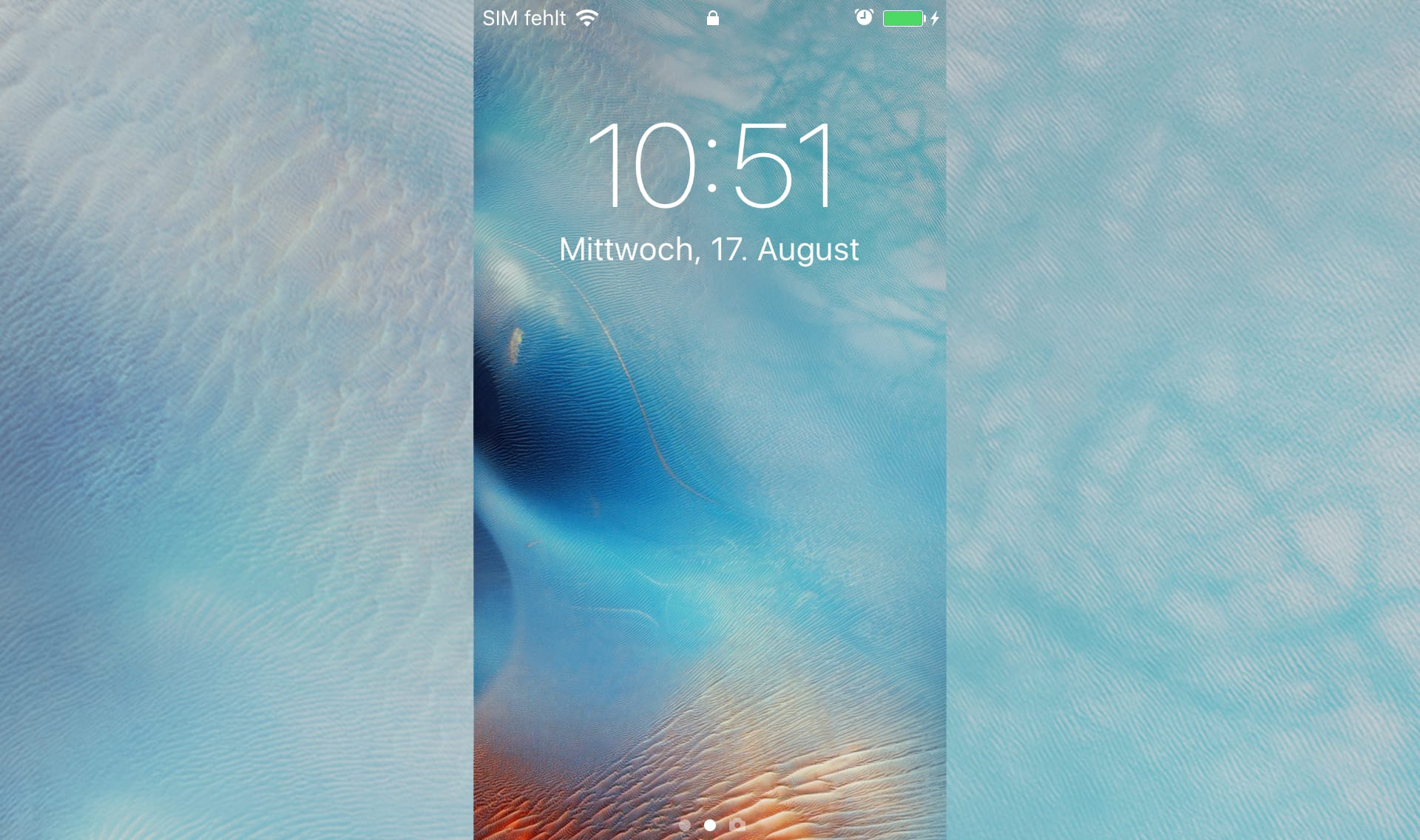
Wenn der Nutzer das iPhone aus der Tasche zieht und in sein Blickfeld kippt, aktiviert sich das Display selbst und zeigt den Sperrbildschirm. Anfangs ist dieser noch leer, doch diverse Wischgesten bringen die Funktionen zur Ansicht.
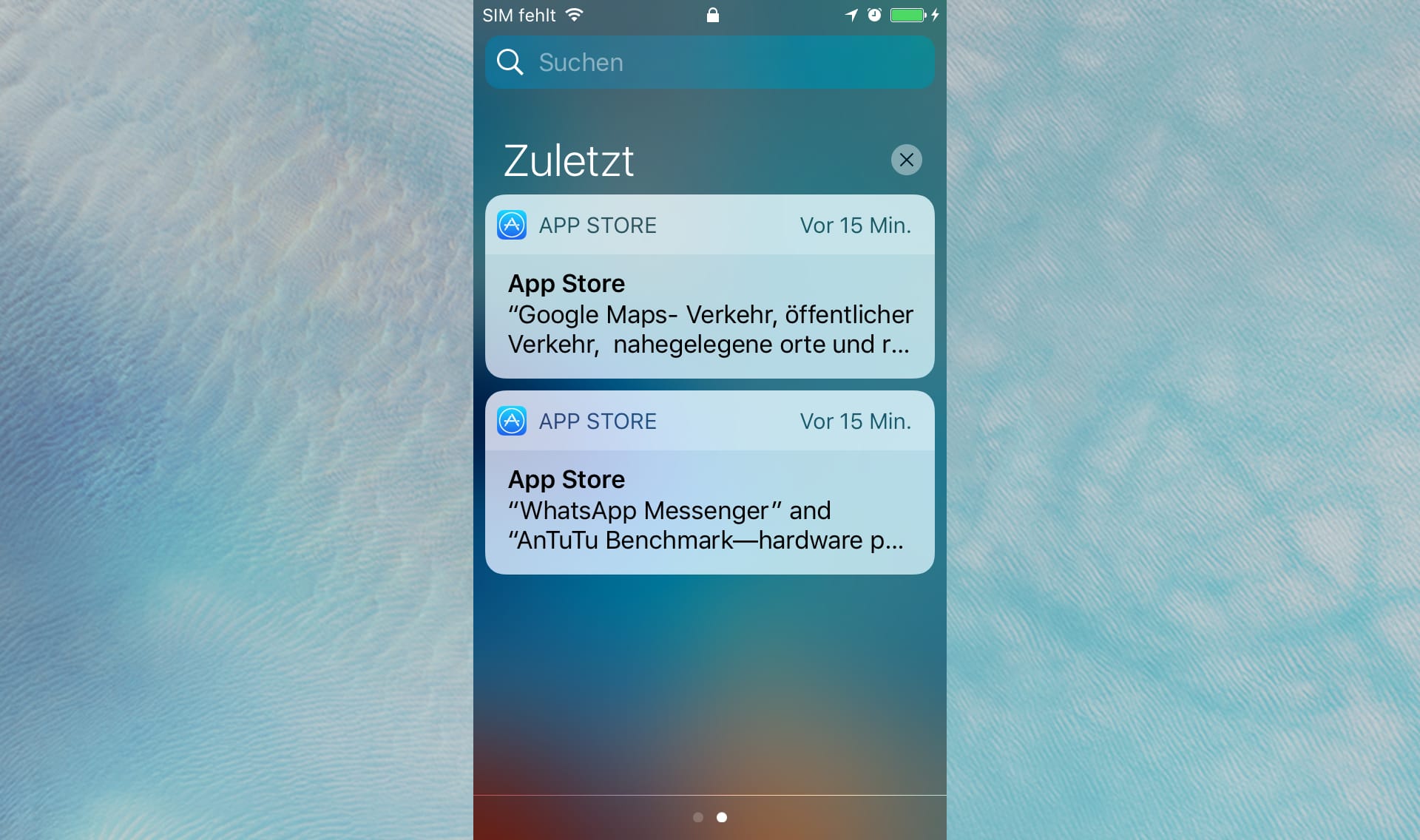
Wischt der Nutzer von oben nach unten, erscheinen die Suchfunktion und die zuletzt verwendeten Apps. Tippt der Nutzer eine App an, muss er das iPhone entsperren und gelangt dann direkt zur App.
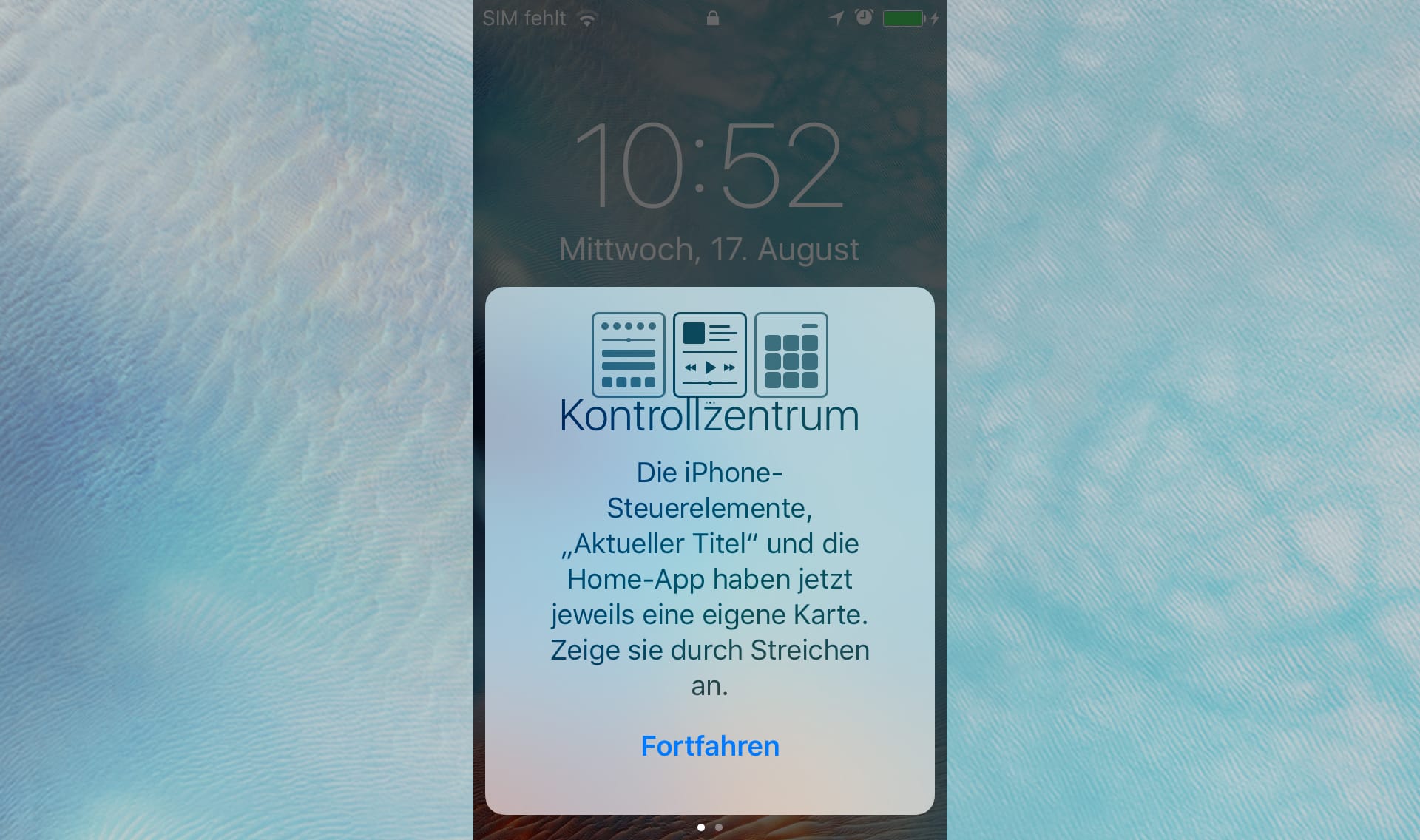
Wischt der Nutzer von unten nach oben, ruft er das Kontrollzentrum auf. Neu ist, dass dieses aus mehreren Seiten bestehen kann, die nach links und rechts durchgeblättert werden können.
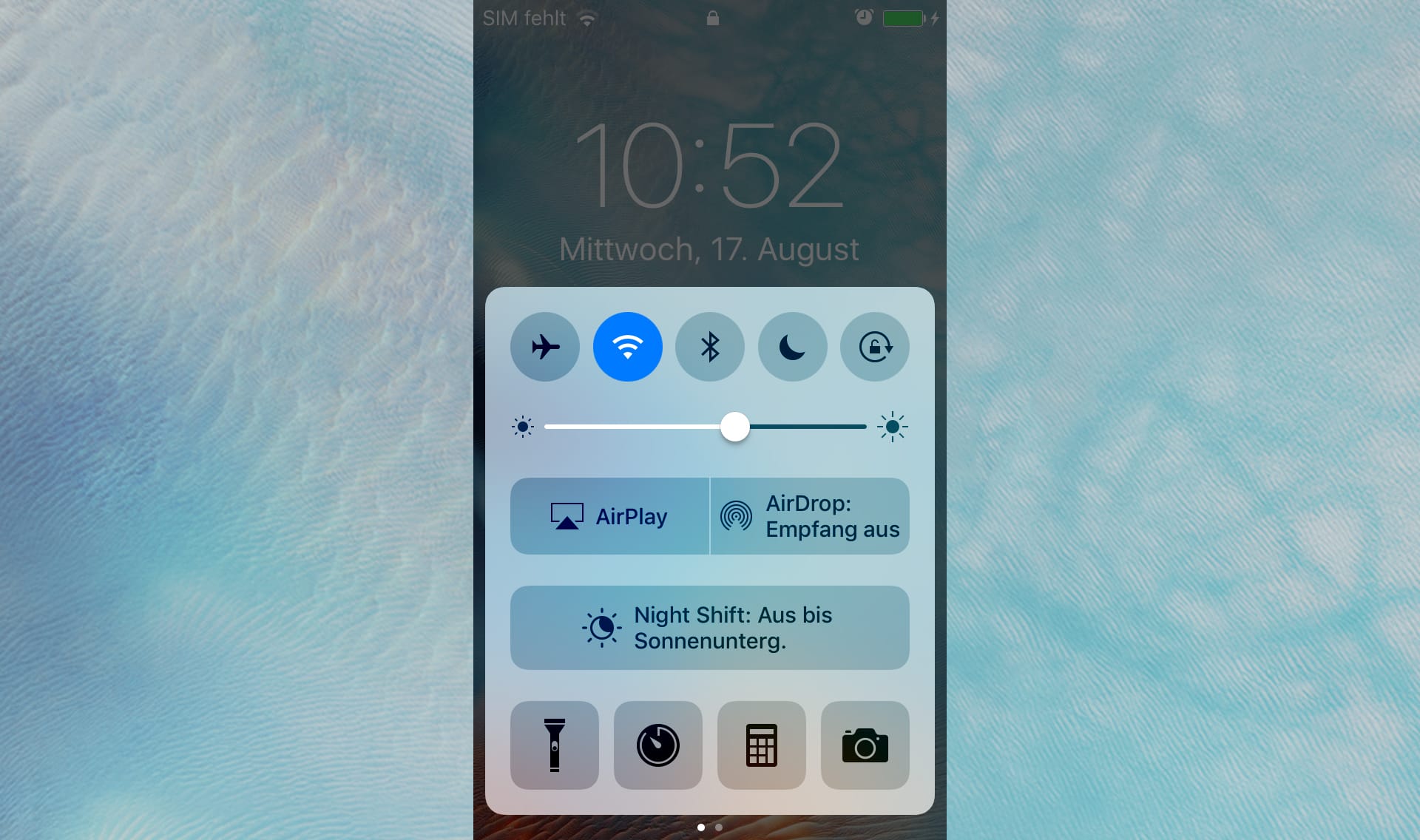
Eine dieser Karten enthält die bekannten Funktionen wie Flugmodus, Taschenlampe, Taschenrechner, WLAN- und Bluetooth-Einstellungen usw.
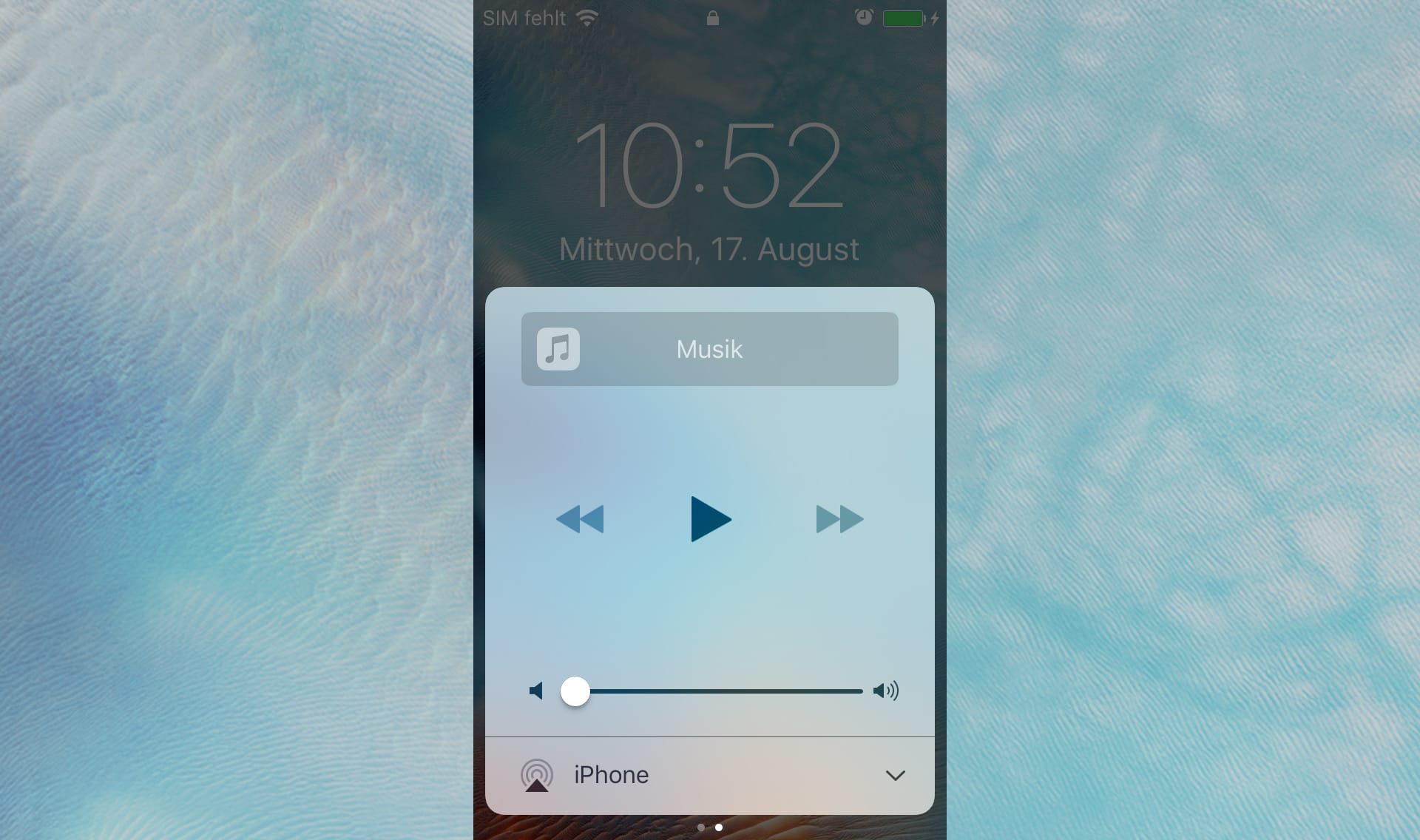
Die Funktionen zur Musikwiedergabe sind auf einer eigenen Karte zu finden. Wer die neue App "Home" zur Steuerung seines Smarthomes verwendet, findet auch diese auf einer eigenen Karte.
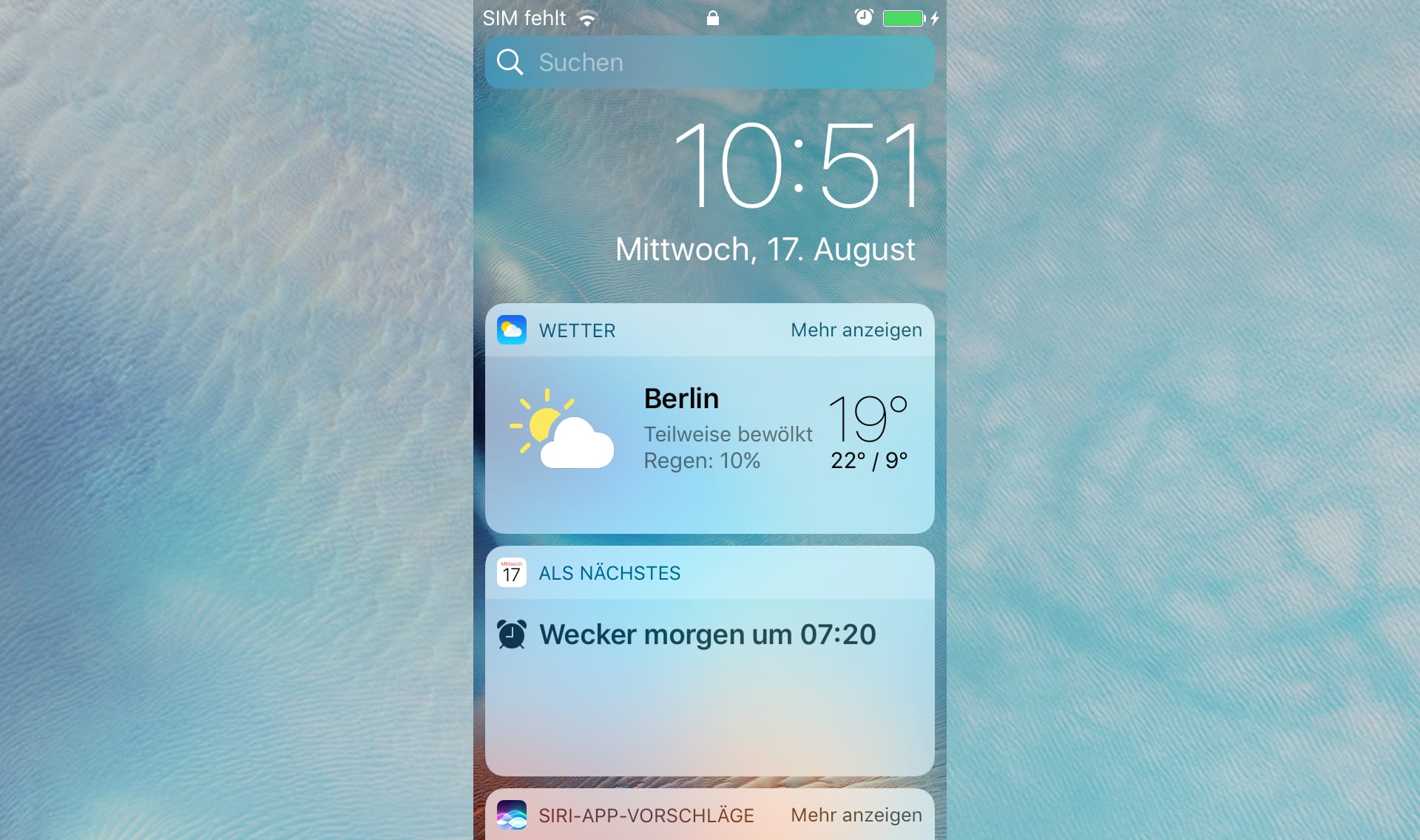
Von links nach rechts zieht man die Widgets auf dem Sperrbildschirm auf. Der Nutzer kann konfigurieren, welche Widgets er dort platzieren will.
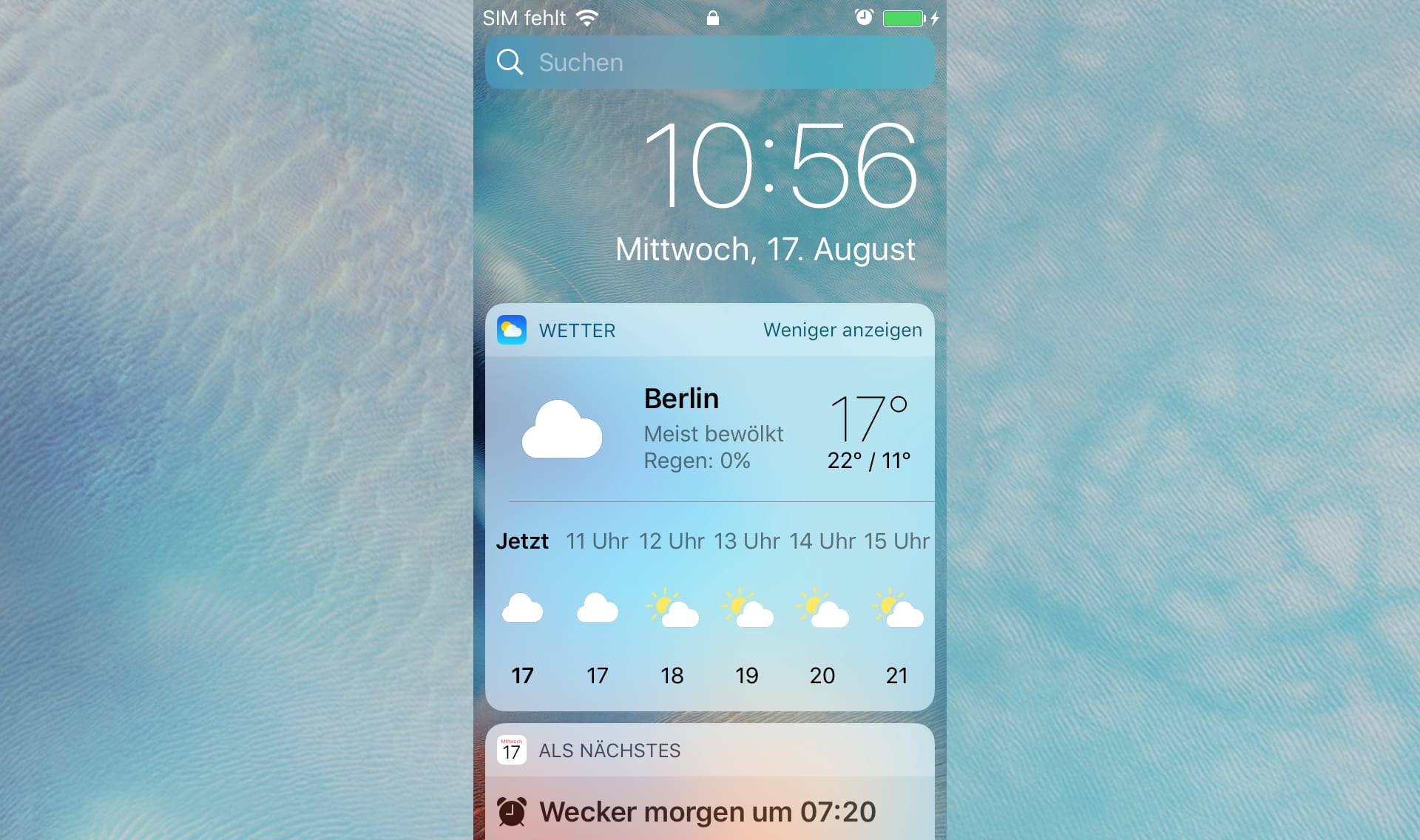
Ein Klick auf "Mehr anzeigen" oben rechts in der Ecke vergrößert das Fenster des Widgets und zeigt weitere Informationen an. Mit "Weniger anzeigen" klappt man die Informationen wieder ein.
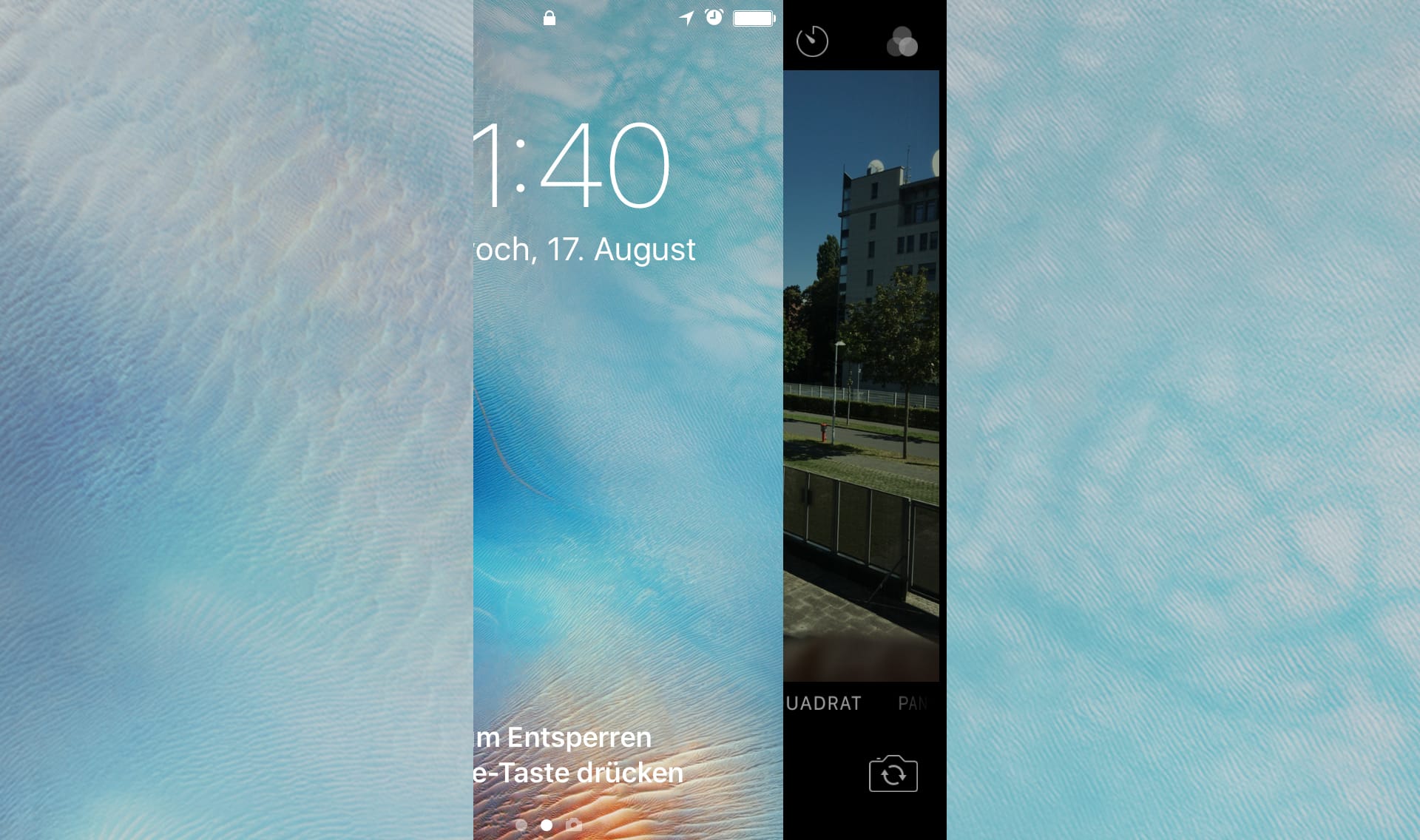
Zieht man mit dem Finger von rechts nach links über den Sperrbildschirm ...
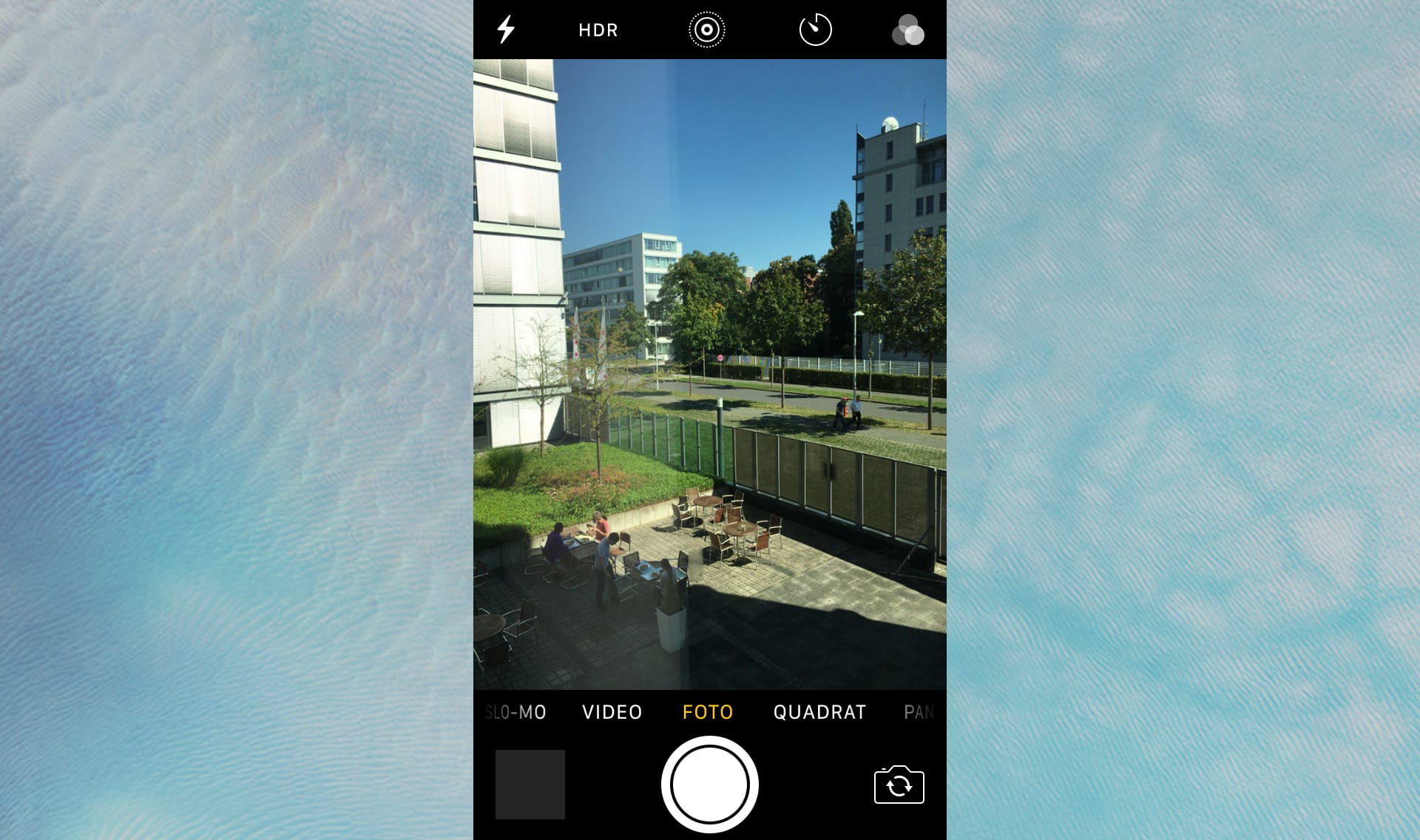
... öffnet sich die Kamerafunktion und der Nutzer kann fotografieren oder filmen.

Nutzer sollten sich überlegen, welche Funktionen Sie für den Sperrbildschirm aktivieren und welche nicht. Denn bekommt ein Unbefugter das iPhone in die Hände, kann er diese Funktionen nutzen, ohne das iPhone entsperren zu müssen. In der Vergangenheit machten Fehler des iOS-Sperrbildschirmes schon von sich reden, weil sie mehr Zugriffe erlaubten, als dem Besitzer des Gerätes lieb sind und von Apple überhaupt vorgesehen waren.










 News folgen
News folgen



